
So exportieren und sichern Sie Anrufprotokolle vom iPhone [Schritt-für-Schritt-Anleitung]

Das Sichern des Anrufverlaufs Ihres iPhones auf Ihrem Computer ist eine hervorragende Möglichkeit, wichtige Anrufe sicher und leicht zugänglich aufzubewahren. Ob Sie Speicherplatz auf Ihrem iPhone freigeben oder einfach ein Backup für spätere Verwendung erstellen möchten – es gibt verschiedene Methoden. In diesem Beitrag stellen wir drei verschiedene Möglichkeiten zum Exportieren von Anrufprotokollen von Ihrem iPhone vor. Lesen Sie weiter, um herauszufinden, welche Methode für Ihre Anforderungen am besten geeignet ist und wie Sie sicherstellen, dass Ihre Anrufprotokolle immer sicher und verfügbar sind, wenn Sie sie am dringendsten benötigen.
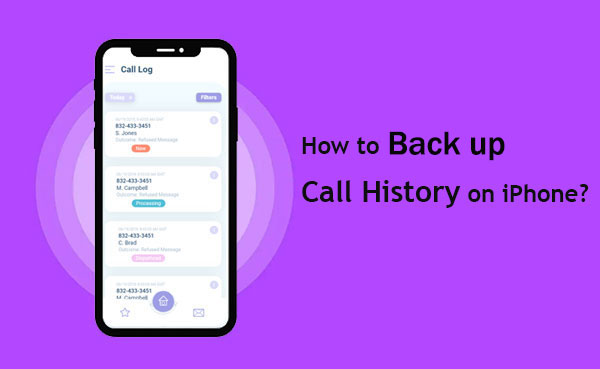
Das Sichern Ihrer Daten in iCloud ist für Apple-Nutzer eine beliebte Methode. Es geht schnell und einfach, solange Sie mit dem WLAN verbunden sind und über genügend iCloud-Speicherplatz verfügen. So sichern Sie Ihren Anrufverlauf mit iCloud:

Hinweis: Wenn Sie Ihren Anrufverlauf aus iCloud wiederherstellen müssen, beachten Sie, dass dadurch zunächst alles auf Ihrem Gerät gelöscht wird.
Wenn Sie Teil des Apple-Ökosystems sind, kennen Sie wahrscheinlich iTunes, ein praktisches Tool zur Verwaltung Ihrer iOS Daten, beispielsweise zum Sichern Ihres Anrufverlaufs. Hier ist eine einfache Anleitung zum Sichern Ihrer Anrufprotokolle mit iTunes:

Wenn Sie „Dieser Computer“ wählen, wird Ihr Anrufverlauf (und andere Daten) direkt auf Ihrem Computer gespeichert, sodass er später problemlos wiederhergestellt werden kann.
Wenn Sie nach einer App zum Sichern Ihres iPhone-Anrufverlaufs suchen, ist Coolmuster iPhone Data Recovery eine hervorragende Option. Mit diesem zuverlässigen Tool können Sie Ihre Anrufprotokolle einfach sichern und wiederherstellen. Sie können Ihren Anrufverlauf sogar in der Vorschau anzeigen und selektiv aus einem iTunes-Backup auf Ihren Computer exportieren, um ihn sicher aufzubewahren.
Wichtige Highlights der Verwendung von iPhone Data Recovery zum Sichern Ihrer iPhone-Anrufprotokolle:
Nachfolgend finden Sie eine einfache Anleitung zur Verwendung von Coolmuster iPhone Data Recovery zum Abrufen gelöschter Anrufverläufe aus einem iTunes-Backup:
01 Laden Sie Coolmuster iPhone Data Recovery herunter und installieren Sie es auf Ihrem Computer. Wählen Sie in der linken Seitenleiste den Modus „Aus iTunes-Backup wiederherstellen“. Das Programm durchsucht daraufhin alle iTunes-Backupdateien auf Ihrem Computer.

02 Wählen Sie eine iTunes-Sicherungsdatei
Wählen Sie aus der Liste eines der Backups aus, das möglicherweise die benötigten Anrufprotokolle enthält, und drücken Sie „Scan starten“, um alle Daten in der Backup-Datei zu finden.
03 Wählen Sie Ihre gewünschten Anrufprotokolle
Haken Sie die Kategorie „Anrufprotokolle“ ab und klicken Sie unten rechts auf das Symbol „Scan starten“.

04 Stellen Sie das Anrufprotokoll Ihres iPhones aus dem iTunes-Backup wieder her
Nach dem Scan können Sie den Anrufverlauf, den Sie exportieren möchten, auswählen. Klicken Sie abschließend auf das Symbol „Auf Computer wiederherstellen“, um die iPhone-Anrufprotokolle auf Ihrem Computer zu speichern.

Videoanleitung:
Coolmuster iPhone Data Recovery ist ein hervorragendes Tool zum Übertragen gelöschter und vorhandener iPhone-Daten auf Ihren Windows PC, ein USB-Laufwerk oder eine externe Festplatte . Es macht die Übertragung Ihrer iPhone/iPad-Dateien schnell und einfach.
Wenn Sie nach einer einfachen und zuverlässigen Möglichkeit suchen, Ihren iPhone-Anrufverlauf zu sichern, sollten die oben genannten Methoden gut funktionieren. Wenn Sie iCloud und iTunes jedoch zu kompliziert oder einschränkend finden, sollten Sie Coolmuster iPhone Data Recovery ausprobieren.
Dieses Tool bietet nicht nur robuste Datenwiederherstellungsoptionen, sondern ermöglicht Ihnen auch die einfache Sicherung Ihrer iPhone-Daten. Sie können gelöschte oder vorhandene Daten problemlos von Ihrem iPhone auf den PC exportieren. Probieren Sie es aus und überzeugen Sie sich selbst, wie Coolmuster iPhone Data Recovery Ihre iPhone-Datenverwaltung vereinfacht!
Weitere Artikel:
Wie greife ich auf den Papierkorb des iPhones zu und stelle gelöschte Elemente wieder her?
So stellen Sie Bilder aus Textnachrichten auf dem iPhone wieder her [2 hervorragende Möglichkeiten]
Wie kann man den grauen Bildschirm des Todes auf dem iPhone selbst beheben? (8 Lösungen)

 iPhone-Wiederherstellung
iPhone-Wiederherstellung
 So exportieren und sichern Sie Anrufprotokolle vom iPhone [Schritt-für-Schritt-Anleitung]
So exportieren und sichern Sie Anrufprotokolle vom iPhone [Schritt-für-Schritt-Anleitung]





